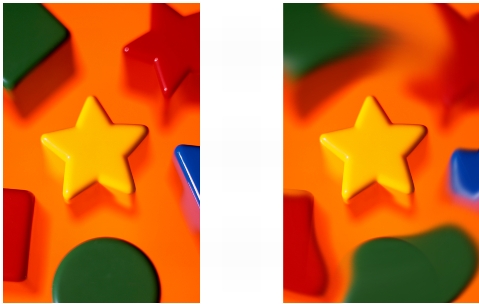
In diesem Abschnitt finden Sie Informationen zu den folgenden Themen:
• |
Sie können die Farben in einem Bild verschmieren, verwischen und überblenden. Mit dem Hilfsmittel Verschmieren erhalten Sie einen Effekt, der dem Verschmieren noch feuchter Farbe ähnelt. Das Hilfsmittel Verwischt erzeugt einen Effekt, als ob man auf einer Pastellzeichnung reibt. Das Hilfsmittel Überblendung macht den Übergang zwischen Farben oder harten Rändern weicher. Sie können die Farben des ganzen Bildes oder eines von Ihnen festgelegten bearbeitbaren Bereichs verschmieren, verwischen oder überblenden. Weitere Informationen zum Definieren von bearbeitbaren Bereichen finden Sie unter Mit Masken arbeiten.
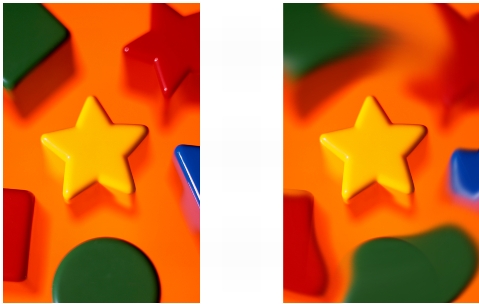
Die umgebenden Formen wurden mit dem Hilfsmittel Verschmieren verändert.
| So verschmieren, verwischen oder überblenden Sie Malfarben in Bildern |
1. |
Klicken Sie in der Hilfsmittelpalette auf das Hilfsmittel Effekt |
2. |
Öffnen Sie die Liste zur Auswahl eines Effekts und klicken Sie auf eines der
folgenden Hilfsmittel:
|
• |
Verschmieren |
• |
Verwischt |
• |
Überblendung |
3. |
Wählen Sie im Listenfeld Pinseltyp in der Eigenschaftsleiste einen Pinsel.
|
4. |
Wählen Sie in der Auswahl Spitzenform eine Spitzenform.
|
5. |
Geben Sie im Feld Größe die gewünschte Spitzengröße ein.
|
6. |
Ziehen Sie im Bildfenster.
|
Sie können schnell eine viereckige oder runde Pinselform auswählen, indem Sie
in der Eigenschaftsleiste auf die Schaltfläche Runde Spitze |
|
|
Copyright 2012 Corel Corporation. Alle Rechte vorbehalten.